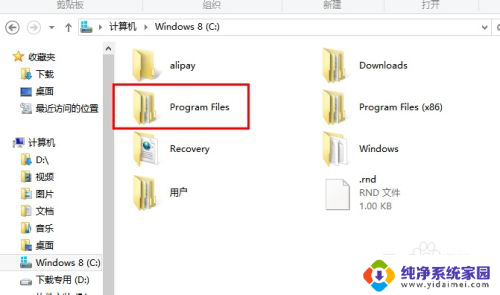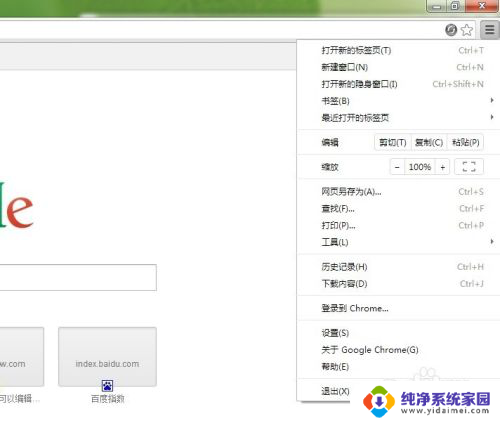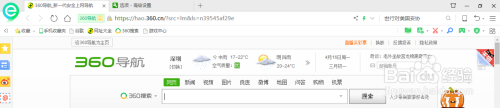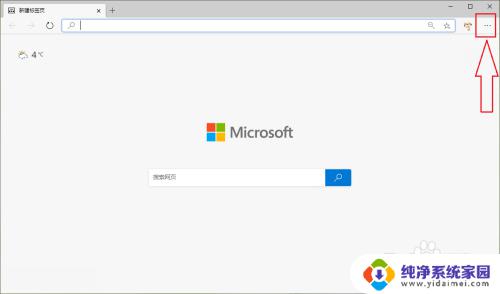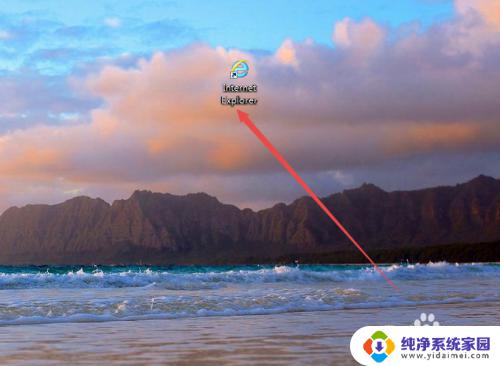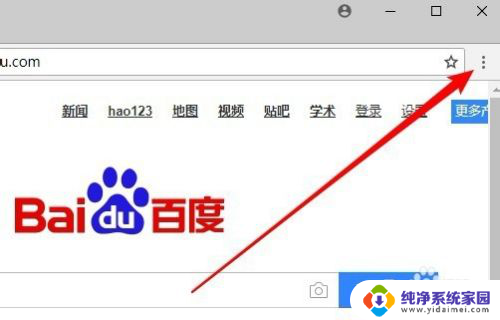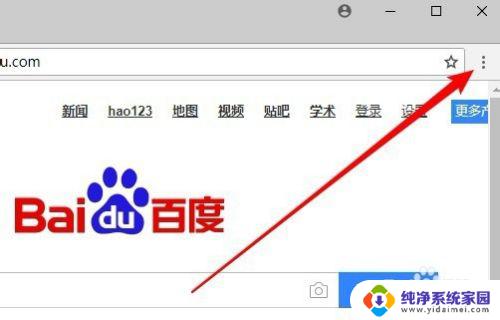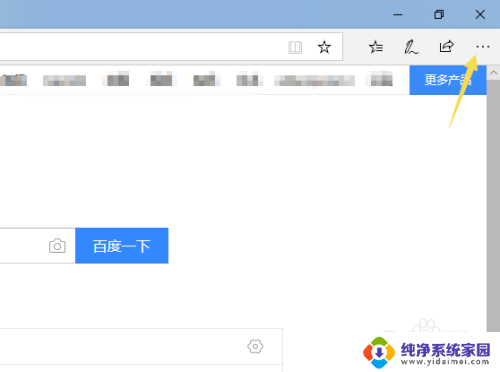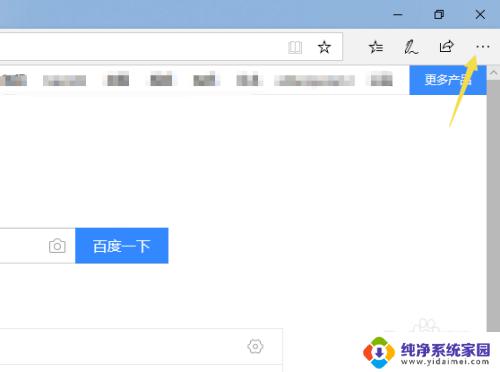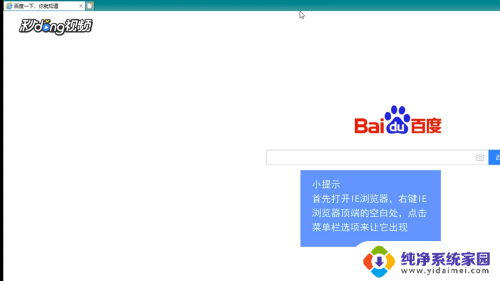ie浏览器不弹出新窗口 如何设置IE浏览器弹出窗口
在使用IE浏览器时,我们常常会遇到一个问题,就是在点击某些链接或按钮时,浏览器并不会弹出新窗口,而是在当前窗口中加载新的页面,这样一来我们可能会错过一些重要的信息或者需要同时查看多个页面的情况下感到不便。如何设置IE浏览器才能让它在点击链接或按钮时弹出新窗口呢?接下来我们将介绍一些简单的设置方法,帮助您解决这个问题。
方法如下:
1.本例子是在win7、IE10浏览器环境下设置的,其他的环境大家举一反三。打开ie-》工具选项-》弹出窗口阻止程序-》1、关闭弹出窗口阻止程序。2、弹出窗口阻止程序设置。出现如下二个窗口则说明这个功能是打开的,也就是说启用了这个功能。
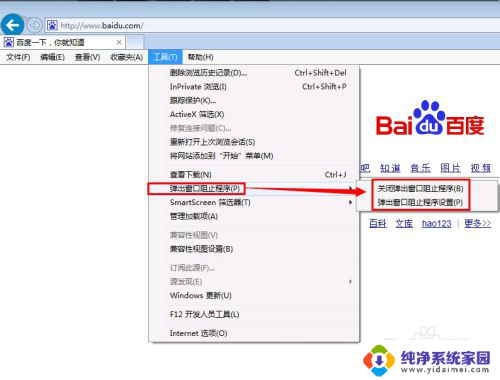
2.如果关闭了这个功能则会出现下面图示:那么你再点击“启用弹出窗口阻止程序”,这个功能就打开了。
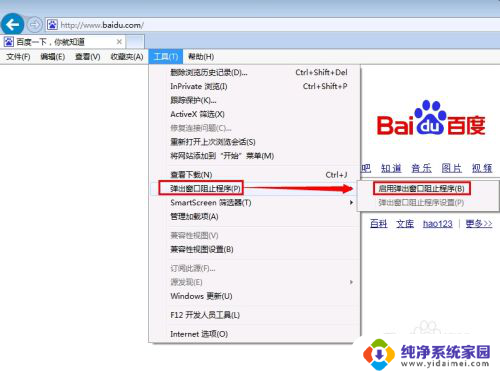
3.打开IE-》工具-》internet选项-》隐私-》勾选“启用弹出窗口阻止程序”。
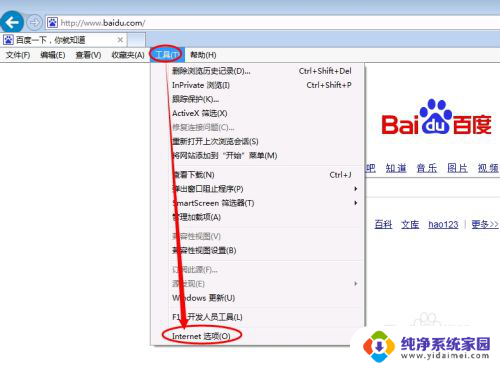
4.点击旁边“设置”按钮,会弹出“弹出窗口阻止程序”设置窗口。
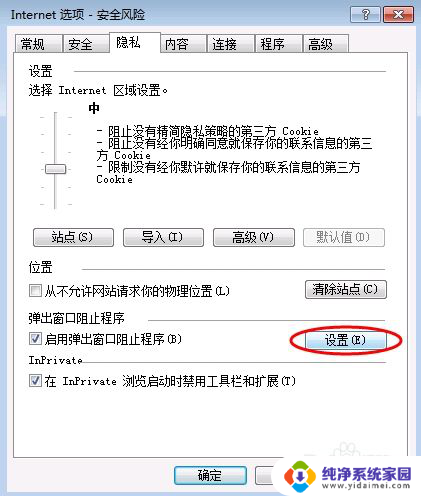
5.在这个窗口上有二个地方可以设置,非常实用。一个是可以添加你允许需要开放权限的网站,一个是阻止的安全级别设置。在“允许的地址”栏输入该网站地址,点击旁边的添加按钮,网站就添加进去了。以后该网站所有的需要弹出窗口的程序功能都能打开。
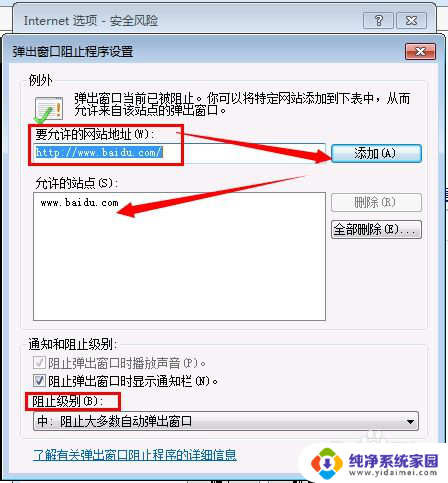
6.没有添加进去的网站就会根据下面的阻止安全级别来自动判断是否弹窗。一般默认的级别为中:阻止大多数自动弹出窗口,设置高:则会阻止所有的。设置低:则开放来自安全站点的弹出窗口,这三个级别根据自己的需要来设置就好了。
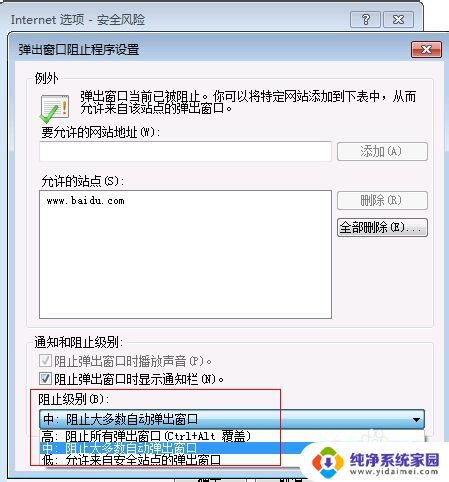
以上就是解决IE浏览器不弹出新窗口的全部内容,如果您遇到了相同的问题,可以参考本文中介绍的步骤进行修复,希望这篇文章能够对您有所帮助。